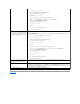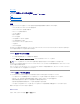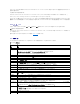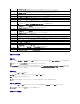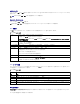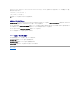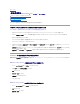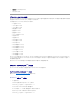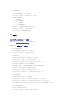Users Guide
サーバーは、リモートの仮想メディアデバイスから起動します。次回のサーバーの起動時には、リモートの仮想メディア接続は分離された状態になります。
サーバーのオペレーティングシステムが実行しているときの仮想メディアの使用
Windows ベースシステム
Windows システムでは、仮想メディアドライブが連結し、ドライブ文字で設定されていると、それらは自動的にマウントされます。
Windows からの仮想ドライブの使い方は、物理ドライブの場合とほぼ同じです。仮想メディアウィザードを使用してメディアに接続し、ドライブをクリックしてその内容を参照すると、そのシステムでメデ
ィアが使用できるようになります。
Linux ベースのシステム
システムのソフトウェア構成によっては、仮想メディアドライブが自動的にマウントされない場合があります。ドライブが自動的にマウントされない場合は、Linux の mount コマンドを使ってドライブを手
動でマウントします。
仮想メディアについてのよくあるお問い合わせ(FAQ)
表15-4 は、よくあるお問い合わせとその回答です。
表 15-4仮想メディアの使い方:よくあるお問い合わせ( FAQ)
メモ: 仮想ドライブが起動順序に表示されるには、仮想メディアが 連結 状態であることが必要です。ブートワンス を有効にするには、仮想化されたドライブ内にブータブルメディアがあ
ることを確認します。
質問
回答
仮想メディアのクライアントの接続が時々切断されま
す。
どうしてでしょうか。
ネットワークのタイムアウトが発生した場合、iDRAC6 ファームウェアはサーバーと仮想ドライブ間のリンクを切断し、接続を中断します。
仮想メディアの設定を iDRAC6 ウェブインタフェースまたはローカル RACADM コマンドで変更した場合、設定変更が適用されると、接続して
いるすべてのメディアが切断されます。
仮想ドライブに再接続するには、仮想メディアウィザードを使用します。
どのオペレーティングシステムが iDRAC6 をサポート
していますか。
対応オペレーティングシステムについては、「対応 OS」のリストを参照してください。
どのウェブブラウザが iDRAC6 をサポートしています
か。
対応ウェブブラウザのリストは、「対応ウェブブラウザ」を参照してください。
時々クライアントの接続が切れるのはなぜですか。
l ネットワークが低速であるか、クライアントシステムの CD ドライブで CD を交換した場合は、クライアントの接続が途切れることがあ
ります。たとえば、クライアントシステムの CD ドライブで CD を交換した場合、新しい CD には自動開始機能が備わっている可能性
があります。この場合、クライアントシステムが CD の読み込み準備に時間がかかりすぎて、ファームウェアがタイムアウトになり、接
続が途切れることがあります。接続が途切れた場合は、GUI から再接続して、その前の操作を続けることができます。
l ネットワークのタイムアウトが発生した場合、iDRAC6 ファームウェアはサーバーと仮想ドライブ間のリンクを切断し、接続を中断しま
す。また、他の人がウェブインタフェースまたは RADACM コマンドの入力によって、仮想メディアの設定を変更した可能性がありま
す。仮想ドライブに再接続するには、仮想メディア 機能を使用します。
仮想メディアからの Windows オペレーティングシス
テムのインストールは時間がかかりすぎるようです。ど
うしてでしょうか。
『Dell Systems Management Tools and Documentation DVD 』を使用して Windows オペレーティングシステムをインストール
するときにネットワーク接続が低速な場合は、ネットワークの遅延により iDRAC6 ウェブベースインタフェースへのアクセスに時間がかかるこ
とがあります。インストールウィンドウにインストールプロセスが表示されていないのに、インストールが進行しています。
仮想デバイスをブータブル(起動)デバイスとして設定
するにはどうしますか。
管理下サーバーで、BIOS セットアップ にアクセスして起動メニューをクリックします。仮想 CD、仮想フロッピー、または仮想フラッシュを見
つけて、必要に応じてデバイスの起動順序を変更します。また、CMOS 設定の起動順序で「スペースバー」キーを押すと、仮想デバイスをブ
ータブルにできます。たとえば、CD ドライブから起動するには、その CD ドライブを起動順序の最初のドライブとして設定してください。
どのタイプのメディアから起動できますか。
iDRAC6 では、以下のブータブルメディアから起動できます。
l CDROM/DVD データメディア
l ISO 9660 イメージ
l 1.44 フロッピーディスクまたはフロッピーイメージ
l オペレーティングシステムがリムーバブルディスクとして認識した USB キー
l USB キーイメージ
USB キーをブータブルにするには、どうしますか。
support.dell.com で、Dell USB キーをブータブルにするための Windows プログラム、Dell 起動ユーティリティを検索してください。
また、Windows 98 起動ディスクを使用して起動し、起動ディスクから USB キーにシステムファイルをコピーすることも可能です。たとえ
ば、DOS プロンプトで次のコマンドを入力します。
sys a: x: /s
x: は、ブータブルにする USB キーです。
Red Hat Enterprise Linux または SUSE
®
Linux オペレーティングシステムが稼動するシステム
上で仮想フロッピーデバイスを見つけることができませ
ん。仮想メディアが連結しているのに、リモートフロッピ
ーに接続してしまいます。どうすればよいでしょうか。
一部の Linux バージョンは仮想フロッピードライブと仮想 CD ドライブを同じ方法で自動マウントしません。仮想フロッピードライブをマウント
するには、Linux が仮想フロッピードライブに割り当てたデバイスノードを検索します。仮想フロッピードライブを正しく見つけてマウントするに
は、次の手順を実行してください。
1. Linux コマンドプロンプトウィンドウを開き、次のコマンドを入力します。